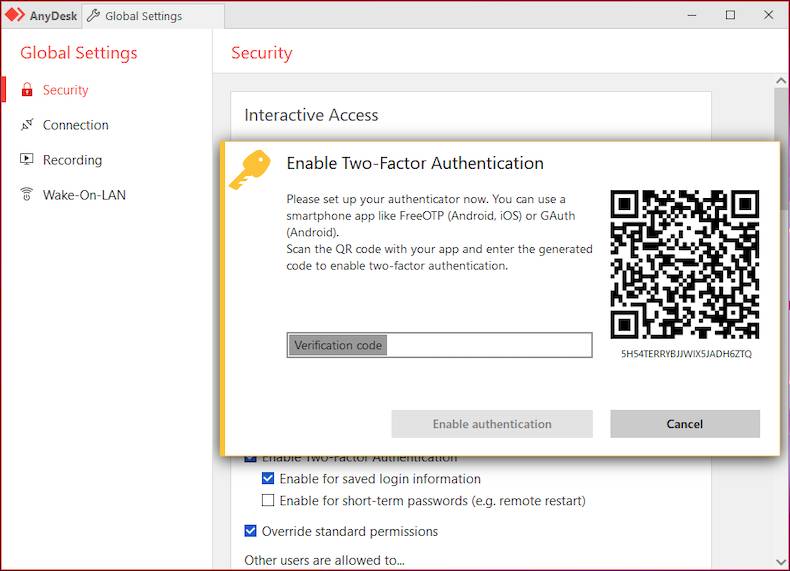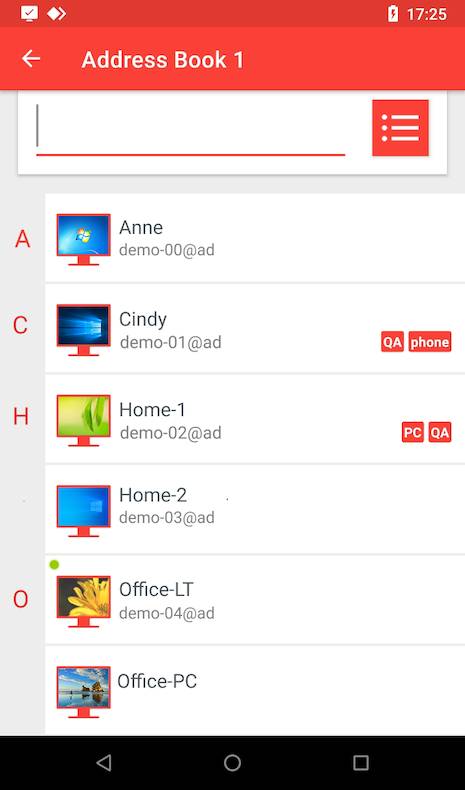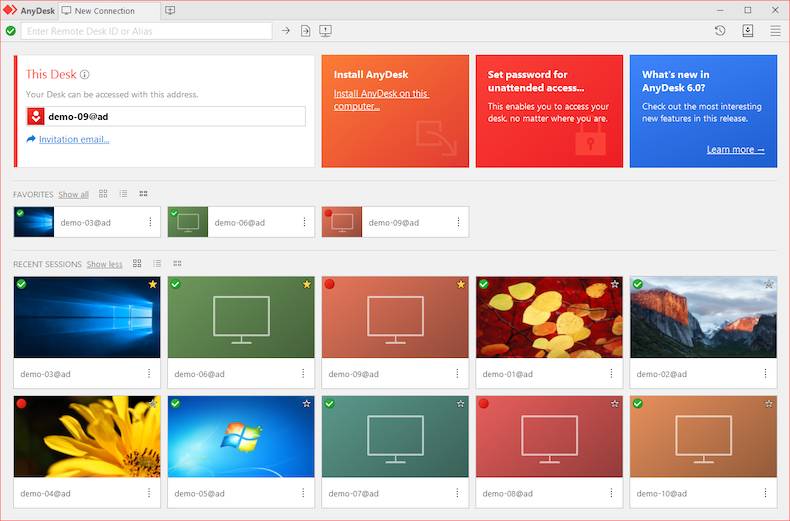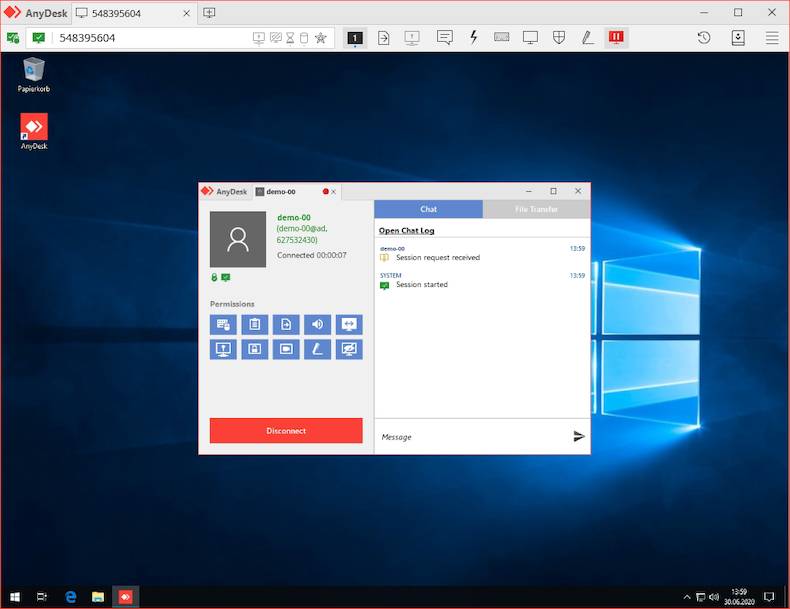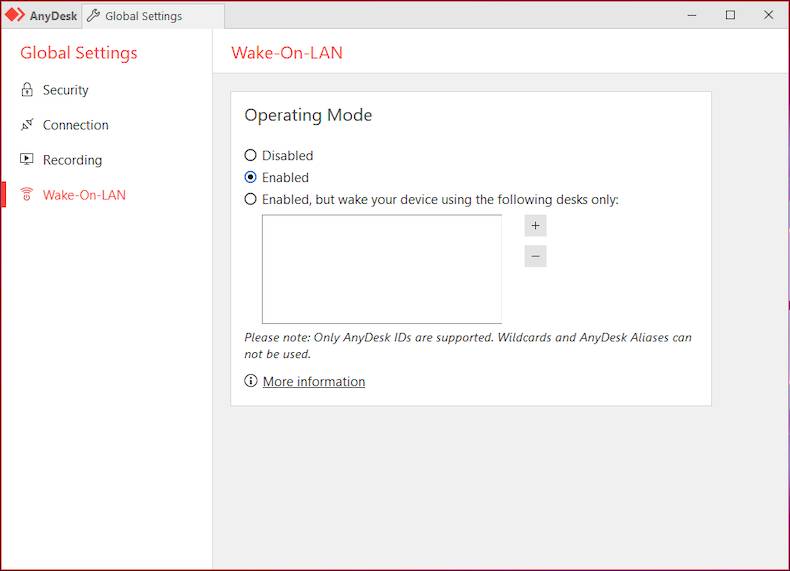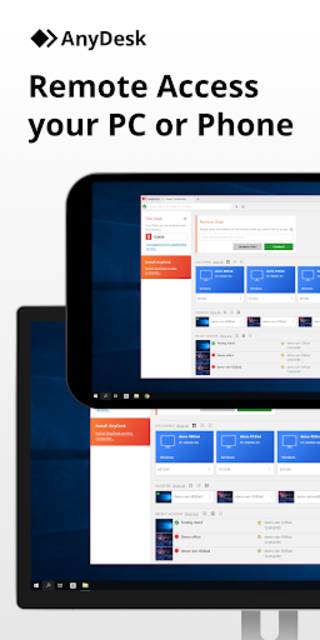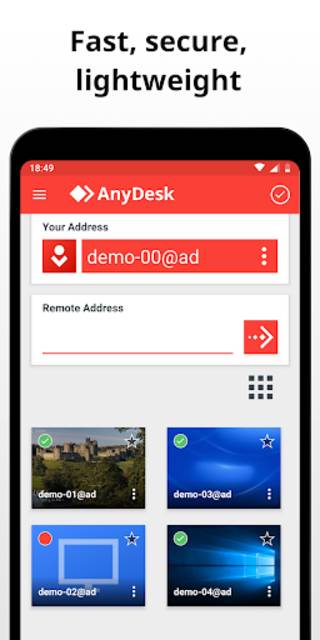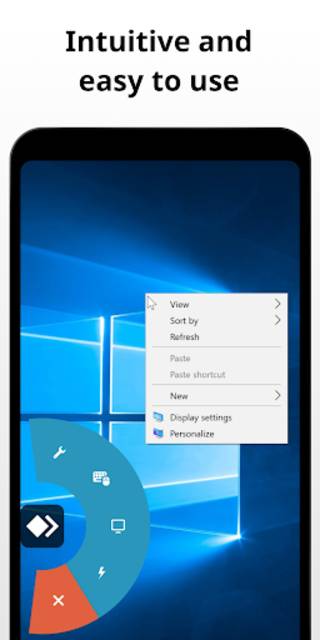ダウンロード AnyDesk
Windows
AnyDesk Software GmbH
5.0
ダウンロード AnyDesk,
AnyDeskプログラムは、2台の異なるコンピューターをインターネット経由でWindowsオペレーティングシステムに接続し、リモートデスクトップ接続を提供するために使用できる無料のアプリケーションです。この点に関して、Windowsには独自の内部サポートと追加のソフトウェアがありますが、AnyDeskは、そのセキュリティメカニズムと非常にシンプルな構造のおかげで注目を集めていると言えます。
ダウンロード AnyDesk
プログラムを使用するには、両方のコンピューターにインストールしてから、接続するコンピューターのアドレスを入力するだけです。必要に応じて、接続するコンピューターにパスワードを設定して、他のユーザーがアクセスできないようにすることもできます。
セキュリティのための追加の対策もプログラムに含まれています。たとえば、メモリにコピーされたデータのみが2台のコンピュータ間でコピーできるため、重要なファイルを正確にコピーして見逃すことはできませんが、ファイルを直接転送することはできません。したがって、個人のプライバシーとディスク上のデータは適切に保護されていると言わなければなりません。
実行できるその他のアクションは次のとおりです。
- スクリーンショットを撮る
- 他のコンピューターで音が聞こえる
- キーボードとマウスのロック
- 接続設定
- メモリへのアクセス
複雑で難しいリモート接続プログラムにうんざりしていて、シンプルで無料の安全な代替プログラムを探している場合は、anyDeskをスキップしないことをお勧めします。
AnyDesk スペック
- プラットホーム: Windows
- カテゴリー: App
- 言語: 英語
- ファイルサイズ: 3.80 MB
- ライセンス: 自由
- 開発者: AnyDesk Software GmbH
- 最新のアップデート: 28-11-2021
- ダウンロード: 1,067